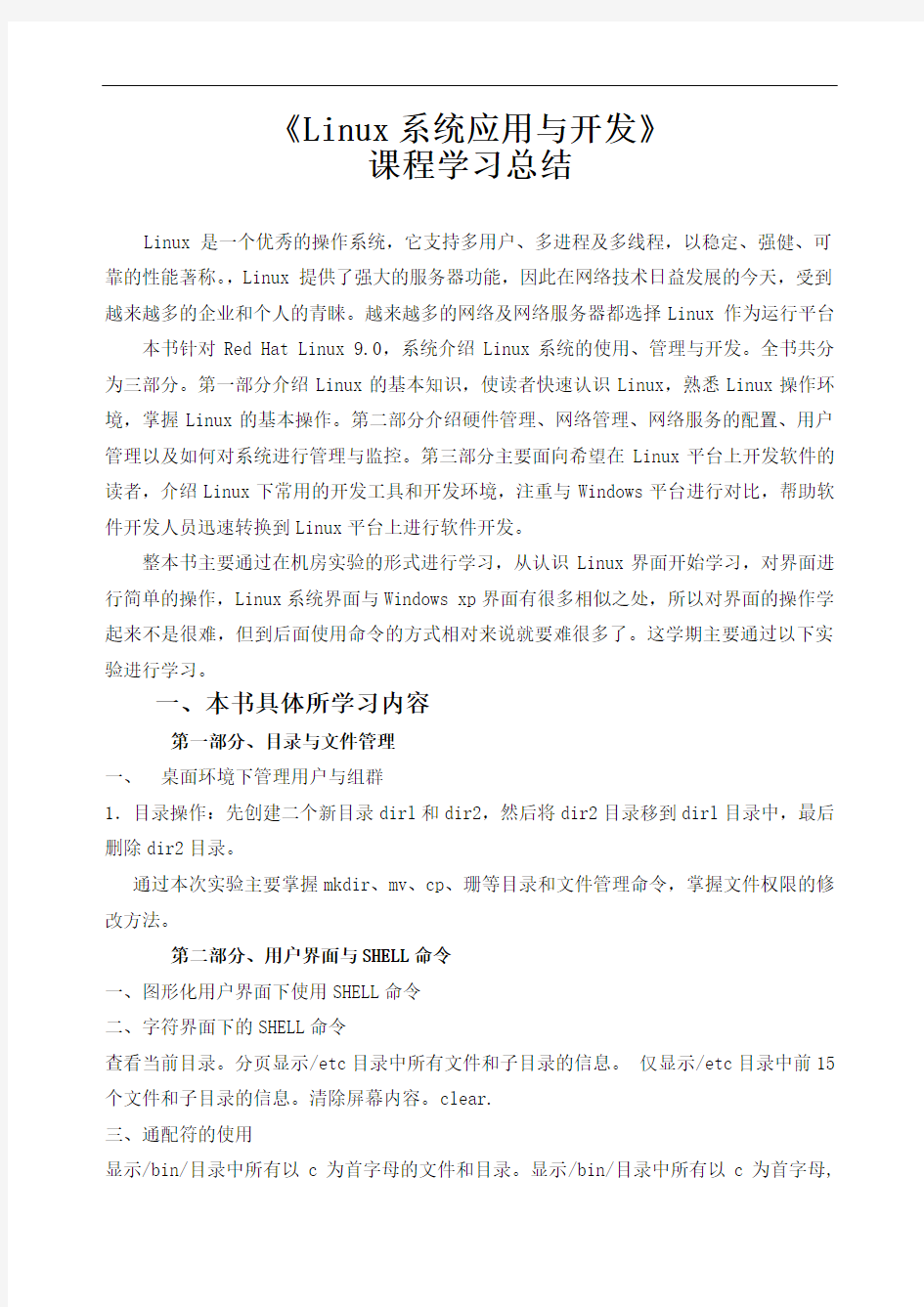

《Linux系统应用与开发》
课程学习总结
Linux 是一个优秀的操作系统,它支持多用户、多进程及多线程,以稳定、强健、可靠的性能著称。,Linux 提供了强大的服务器功能,因此在网络技术日益发展的今天,受到越来越多的企业和个人的青睐。越来越多的网络及网络服务器都选择Linux 作为运行平台本书针对Red Hat Linux 9.0,系统介绍Linux系统的使用、管理与开发。全书共分为三部分。第一部分介绍Linux的基本知识,使读者快速认识Linux,熟悉Linux操作环境,掌握Linux的基本操作。第二部分介绍硬件管理、网络管理、网络服务的配置、用户管理以及如何对系统进行管理与监控。第三部分主要面向希望在Linux平台上开发软件的读者,介绍Linux下常用的开发工具和开发环境,注重与Windows平台进行对比,帮助软件开发人员迅速转换到Linux平台上进行软件开发。
整本书主要通过在机房实验的形式进行学习,从认识Linux界面开始学习,对界面进行简单的操作,Linux系统界面与Windows xp界面有很多相似之处,所以对界面的操作学起来不是很难,但到后面使用命令的方式相对来说就要难很多了。这学期主要通过以下实验进行学习。
一、本书具体所学习内容
第一部分、目录与文件管理
一、桌面环境下管理用户与组群
1.目录操作:先创建二个新目录dirl和dir2,然后将dir2目录移到dirl目录中,最后删除dir2目录。
通过本次实验主要掌握mkdir、mv、cp、珊等目录和文件管理命令,掌握文件权限的修改方法。
第二部分、用户界面与SHELL命令
一、图形化用户界面下使用SHELL命令
二、字符界面下的SHELL命令
查看当前目录。分页显示/etc目录中所有文件和子目录的信息。仅显示/etc目录中前15个文件和子目录的信息。清除屏幕内容。clear.
三、通配符的使用
显示/bin/目录中所有以c为首字母的文件和目录。显示/bin/目录中所有以c为首字母,
文件名只有3个字符的文件和目录。显示/bin/目录中所有以c或s或h为首字母的文件和目录。显示/bin/目录中首字母不是a,b,c,d,e的文件和目录。
本次实验主要了解使用命令的方式来实现图形化界面所实现的操作,些实验以命令date,显示系统当前日期和时间为例用shell命令来实现。通过本次实验我学会了如何使用命令方式在Linux系统中实现界面的某些操作,掌握图形化用户界面和字符界面下使用SHELL命令的方法。
第三部分、VI的基本操作
一、新建文本文件
Vim m1: 新建一个m1文件。
二、编辑文本
通过本次实验主要掌握VI命令模式、文本编辑模式和最后行模式三种工作模式之间的转换方法,掌握字符串替换;行的复制、移动、撤消和删除等操作,掌握利用VI新建和保存文件;熟悉光标的移动,文本的插入与删除等操作。
第四部分、https://www.doczj.com/doc/c016143381.html, Writer的使用
https://www.doczj.com/doc/c016143381.html, Writer 是由https://www.doczj.com/doc/c016143381.html,所开发的免费文字编辑软件。它具有友好的图形用户界面,采用图文混排技术,为用户建立了一个功能强大、操作便捷的编辑环境。它提供与Microsoft Word软件相似的基本功能, 可以把文件以.doc或.pdf的形式储存和输出,为用户编辑带来极大的方便。菜单栏位于标题栏的下面。菜单栏共有9个菜单项:文件、编辑、视图、插入、格式、表格、工具、视窗和帮助。使用菜单栏中的菜单项就可以执行Writer的各项命令。当鼠标移到菜单标题上时,菜单标题就会凸起;单击后弹出下拉菜单,在下拉菜单中移动鼠标,选定菜单项后单击,即可执行该菜单项所对应的命令。
本次实验主要学习了Linux中 https://www.doczj.com/doc/c016143381.html, Writer中基本操作,这款软件是我学习Linux接触的第一款的软件,它与我们的Windows xp中的word2003操作基本类似。
第五部分、OpenOffice.org Impress操作
制作一个https://www.doczj.com/doc/c016143381.html, Impress圣诞节祝福幻灯片,对其板式、背景、标题、图片文字内容、切换方式、动画效果和排练时间进行设置。
本次实习主要学习了在Linux中如何制作幻灯片的制作。通过本次实验让我明白要在另一个操作系统中使用一款软件不是一件容易的事,但对于学计算机的我们来说会融会贯通的学习才是目的。
第六部分进程管理与系统监视
一、作业和进程的基本管理
先在前台启动vi编辑器并打开f4文件,然后挂起,最后在后台启动一个find作业,查找inittab文件。查看当前作业、进程和用户信息,并对作业进行前后台切换。
二、进程调度
设置一个at调度,要求在2分钟后向所有用户发送系统即将重启的消息,并在5分钟后重新启动计算机。设置crontab调度,要求每天上午8点30分查看系统的进程状态。
三、系统性能监视
利用Shell命令监视系统性能。利用桌面环境图形化工具监视系统性能。
本次实验主要学习掌握手工启动前后台作业的方法,掌握进程与作业管理的相关Shell 命令,了解进行系统性能监视的基本方法,掌握at调度和cron调度的设置方法。
第七部分、 shell编程基础
shell脚本简介, shell——命令解释器,其主要功能是负责解释和执行命令行上键入的内容。 shell也提供了完善的编程能力。
1.本地变量
一般地,shell变量不需要先定义,就可以直接为其赋值,即在赋值的同时完成变量的定义。
2.只读变量
3.声明变量
在Linux中给变量赋值时,将该变量默认为是字符或字符串型,如果两个变量用“+”操作,则会被解释成字符串的连接操作。在shell中如果需要进行数值运算。
4.从键盘读入
read后面可以跟多个变量名或不跟变量名。如果read后不跟任何变量名,则shell 会把用户输入的值赋给$REPLY。
5.把变量当成整型
第一种是在使用变量时用双圆括号对把变量名或运算表达式括起来。
6.清除shell变量
一、环境变量:在用户登录时,Linux系统会自动设置一些变量,这些变量的值决定了用户的工作环境和外观,因此称为环境变量。常用Linux系统的环境变量 PATH 、HOME、IFS 、PS1 、PS2 、UID 。
1.使用位置参数
位置参数使用特定的内置变量名称,当脚本被调用时,用来保存脚本的命令行参数,其中位置名为:1、2、3…,而其值则由$1、$2、$3…来表示。
2.位置参数移位
$0 注意它不是位置参数,而是一个特殊变量,用来存放当前正在执行的脚本的文件名;另外,此处的文件名包含路径,如果想要“纯”文件名,则需要与basename命令结合使用, $# 存放传递给脚本的位置参数的个数, $* 存放所有传递给脚本的参数$@同$*相似,但每一个参数都用引号引起来, $$ 存放当前进程的进程号(PID), $!存放后台运行的最后一个进程的进程号 , $-存放set使用的当前选项, $? 存放最后一个执行完的脚本或命令的退出状态,0表示成功,非0表示有错误
1.双引号引用
双引号引用又称为弱引用。在双引号内可以忽略管道字符、别名、~替换、通配符扩展和空格的特殊含义,但是对$、反引号和反斜线则无效,即在双引号内这些字符仍有特殊含义。
2.单引号引用
单引号内的任意特殊字符的特殊含义均被屏蔽。因此,单引号引用又称为强引用。
3.反斜线引用
利用反斜线与一些字符的组合,可以显示一些无法通过键盘直接键入的内容。如果反斜线与一个具有含义特殊的字符组合使用,就可以屏蔽掉该字符的特殊含义。反斜线引用有时也称为转义。
变量替换
在shell中访问变量值的时候,可以通过判断变量的状态,对变量的返回值进行替换,这称之为变量替换。变量替换可以分为两种:一种是变量有值时发生替换;另一种是变量无值时发生替换。
流程控制结构:顺序结构、分支结构、循环结构。
一、顺序结构
顺序结构是程序中最简单的控制结构,从脚本的开始到结束,按照顺序执行每一条语句。
二、分支结构
1. if分支结构,
2.case分支结构。
三、循环结构
1.for循环 2.while循环。
四、 shell函数
调用shell函数示例:利用select循环、case语句调用定义好的函数,函数的参数与脚本的参数非常相似,也是使用$1、$2……,以及$#等特殊变量。在函数中使用return 语句,
本次实验主要掌握手工启动前后台作业的方法,掌握进程与作业管理的相关Shell命令,at调度和cron调度的设置方法,了解进行系统性能监视的基本方法。编写SHELL脚本,使用VI编辑器编写一些简单的程序。刚开始接触感觉很难,但学习了一段时间后感觉还是很有趣的。
第七部分:SHELL的基本语法
一、基础说明
在Linux系统中,虽然有各种各样的图形化接口工具,但是shell仍然是一个非常灵活的工具。Shell不仅仅是命令的收集,而且是一门非常棒的编程语言。您可以通过使用shell使大量的任务自动化,shell特别擅长系统管理任务,尤其适合那些易用性、可维护性和便携性比效率更重要的任务。
Linux中有好多中不同的shell,但是通常我们使用bash (bourne again shell) 进行shell编程,因为bash是免费的并且很容易使用。所以在本文中笔者所提供的脚本都是使用bash。如同其他语言一样,通过我们使用任意一种文字编辑器,比如nedit、kedit、emacs、vi等来编写我们的shell程序。程序必须以下面的行开始(必须方在文件的第一行):#!/bin/sh符号#!用来告诉系统它后面的参数是用来执行该文件的程序。在这个例子中我们使用/bin/bash来执行程序。当编辑好脚本时,如果要执行该脚本,还必须使其可执行。要使脚本可执行:chmod +x filename 然后,您可以通过输入: ./filename 来执行您的脚本。虽然在shell脚本中可以使用任意的unix命令,但是还是由一些相对更常用的命令。这些命令通常是用来进行文件和文字操作的。
二、基本语法
1.变量
Shell程序中需要用变量来存储程序的数据。Shell中的变量可分为局部变量、环境变量、位置变量三种。局部变量:shell程序的变量是无数据类型的,可以使用同一个变量存放不同数据类型的值。可以用赋值符号(=)为变量赋值。如果是没有空格的字符串的符值,
可以不用引号。变量输入的命令是echo。
三、环境变量:环境变量是在一个用户的所有进程中都可以访问的变量。
使用EXPORT进行查看,访问,定义。位置变量:位置变量指的是shell程序在运行时传入的参数。程序中可以用变量的形式来调用这些参数。这些参数被存放到1到9的9个变量名中,被形象的称为位置变量。
1.运算符
算术运算符指的是可以在程序中实现加、减、乘、除等数学运算的运算符。改变运算顺序的方法:用EXPR,用$[]。
利用SHELL学习编程,用S=3(XY)+4X2 +5Y+6为例进行学习,在学习的时候自己总编的很复杂,但通过老师讲解之后,头脑中思路会清晰很多。所以不管在什么操作系统下思想都是一样的,要看自己怎样去学习。
第八部分、shell基本模块程序设计
一、循环语句
for 循环、while循环、until循环
二、条件语句
shell首先判断if后面的表达式1是否成立,如果成立就执行后面then里的内容,然后跳出if;如果不成立就接下来判断elif后的表达式2是否成立,成立就执行then 后面的内容,否则继续判断下面的elif中的表达式;如果上面的表达式都不成立,shell就会执行else里的操作。elif理论上可以有无限多个。Linux里if的结束标志是将if反过来写成fi;而elif其实是else if的缩写。
3.case语句
case的作用是当字符串于某个值相同时就执行那个值后面的操作。
如果对于同一个操作有许多的值,就可以用分隔符“|”将各个值分开,如上面的“值|值2”所示。在case的每一项操作的后面都有两个分号“;;”,分号是必须的,但并不是每一项命令后都应该写两个分号。分号是用来分隔两个选项的,所以应该是在关于每一个选项的所有操作的最后一个命令加上分号。
4.break命令: break可跳出的循环,如for、until和repeat(csh)等。
5.exit命令
用exit可以退出子shell。在shell执行脚本的时候,其实是生成一个子shell,用这个子shell来执行脚本。所以在脚本里使用exit命令就退出了脚本所在的shell,即
退出了这个脚本。
本次实验主要学习了Linux中编程的循环语句和条件语句。以编程举例的形式进行学习。以前我们也学习过编程语言,如C语言,Linux与其它的语言的语法有很大的差别。所以学习时一定注意区分。才能更好的掌握一门语言。
二、学习总结
通过以上实验的学习让我对Linux系统有了初步的了解,也对这门课程的深入学习产生了兴趣。每一次的上机实作课,首先通过老师的演示再加任务布置,完成任务的过程中,让我学习到了Linux 当中不同的操作,比如VI操作、find查找、shell操作等等。每次跟着老师做实验都会学到很多东西,同时在学习时发现自己很多的不足。
比如在用Linux的shell编一些小程序时总是想的很复杂,而老师一指点就豁然开朗了,所以我发现学习不是死记掌握某种操作那么简单,而是要学会这种思想,才会举一反三,因为计算机是一门发展很快的学科。
对于我们学习计算机的学生来说创新加大胆是非常重要的,很多东西要自己去尝试,这样得到的结果才是真实、可靠的。就好比我们学习的Linux 操作系统,虽然我们对Windows xp掌握的不错,但接触另一个操作系统就不会了,这就是一个例子,学习了具体的理论知识后,不能将其融会贯通,这样对于我们学习计算机的人来就像一个机器,所以这些都须要在以后学习中注意。
Linux 系统涉及的知识体系相当庞大,我所学习到知识,还只是Linux 操作当中的一点小操作,为了以后能够对Linux 系统学习的更深刻,那么以后应当继续学习Linux 系统,这样才能让自己对Linux 有更深层次的了解,也让自己在计算机领域学会更多专业知识,不断增强自己的专业技能。
三、学习建议
针对Linux 这种操作性较强,但学习对其接触使用较少,为了让学生对其有更深入的学习,并且能够正确的对其进行操作,那么应当对学生的专业学习,加以指导,并对其严格要求,让其对Linux 系统里面的具体知识点有一个明确的概念、再加上日常的训练,进一步巩固所学知识,这样才能让其真正的学习到知识。
1、Suse9下配置默认网关 a、在/etc/sysconfig/network/routes文件下添加如下行: default 网关IP地址 - - b、重启网络服务 # /etc/init.d/xinetd restart # rcnetwork restart c、查看路由 # netstat -r 2、Suse9下开启telnet服务 a、修改/etc/xinetd.d/telnet文件:disnable=no 如果/etc/xinetd.d下不存在telnet文件,可能是telnet服务包没有安装,需要通过光盘安装好。 b、修改/etc/pam.d/login文件,注释如下行,允许root用户telnet "auth required pam_securetty.so" c、编辑/etc/securetty文件 # vi /etc/securetty 在文件中增加下面的内容: pts/0 pts/1 pts/2 pts/3 pts/4 pts/5 pts/6 pts/7 pts/8 pts/9
d、重启网络服务 # /etc/init.d/xinetd restart # rcnetwork restart 3、Suse9下开启FTP服务 a、修改/etc/xinetd.d/vsftpd文件:disnable=no b、修改/etc/vsftpd.conf文件,取消如下行的注释: write_enable=YES local_enable=YES local_umask=022 ascii_upload_enable=YES ascii_download_enable=YES c、修改/etc/ftpusers,注释掉允许ftp的用户,如root d、重启网络服务 # /etc/init.d/xinetd restart 4、Suse9下配置rlogin a、配置用户$HOME目录下的.rhosts文件 # vi .rhosts 主机名1 用户名 主机名2 用户名 b、修改/etc/xinetd.d/rlogin文件:disnable=no c、修改/etc/pam.d/rlogin文件,注释如下行,允许root用户rlogin "auth required pam_securetty.so" d、重启网络服务 # /etc/init.d/xinetd restart 5、查看版本、内核 # cat /etc/issue Welcome to SUSE LINUX Enterprise Server 9 (i586) - Kernel \r (\l).
关于面试总结7-linux经典面试题 现在做测试的出去面试,都会被问到linux,不会几个linux指令都不好意思说自己是做测试的了,本篇收集了几个被问的频率较高的linux面试题 1.说出10个linux常用的指令 ?ls 查看目录中的文件 ?cd /home 进入‘/ home’目录;cd .. 返回上一级目录;cd ../.. 返回上两级目录 ?mkdir dir1 创建一个叫做‘dir1’的目录 ?rmdir dir1 删除一个叫做‘dir1’的目录(只能删除空目录) ?rm -f file1 删除一个叫做‘file1’的文件’,-f 参数,忽略不存在的文件,从不给出提示。?rm -rf /mulu 目录下面文件以及子目录下文件 ?cp /test1/file1 /test3/file2 如将/test1目录下的file1复制到/test3目录,并将文件名改为file2 ?mv /test1/file1 /test3/file2 如将/test1目录下的file1移动到/test3 目录,并将文件名改为file2 ?mv * ../ Linux当前目录所有文件移动到上一级目录 ?ps -ef|grep xxx 显示进程pid ?kill 使用kill命令来终结进程。先使用ps命令找到进程id,使用kill -9命令,终止进程。 ?tar –xvf file.tar 解压 tar包 ?unzip file.zip 解压zip ?unrar e file.rar 解压rar ?free -m 查看服务器内存使用情况 2.如何查看所有java进程 ?grep是搜索关键字 ps -ef | grep java ?-aux 显示所有状态 ps -aux | grep java
献给初学者:谈谈如何学习Linux操作系统 一、选择适合自己的linux发行版 谈到linux的发行版本,太多了,可能谁也不能给出一个准确的数字,但是 有一点是可以肯定的,linux正在变得越来越流行,面对这么多的Linux发行版,打算从其他系统转到linux系统来的初学者可能会感到困惑,即便是忠实的 Linux用户也没有时间和精力去挨个尝试,因此初学者在学习linux的之前,需 要有一个明确的方向,选择一个适合自己的系统开始学习linux至关重要!下面 我们就分类介绍。 1.1初学者入门首选-redhat系列 在学习redhat系列linux之前,首先要了解以下redhatlinux各个发行版本之 间的关系。 1.RedHatLinux RedHatLinux是redhat最早发行的个人版本的linux,其1.0版本于1994年11月3日发行。虽然其历史不及其它linux发行版本悠久,但比起很多的Linux 发行套件,RedHat的历史悠久得多。自从RedHat9.0版本发布后,RedHat公司就不再开发桌面版的Linux发行套件,RedHatLinux停止了开发,而将全部 力量集中在服务器版的开发上,也就是RedHatEnterpriseLinux版。2004年4 月30日,RedHat公司正式停止对RedHat9.0版本的支持,标志著RedHatLinux的正式完结。原本的桌面版RedHatLinux发行套件则与来自开源 社区的Fedora进行合并,成为FedoraCore发行版本。 目前RedHat分为两个系列:由RedHat公司提供收费技术支持和更新的RedHatEnterpriseLinux,以及由社区开发的免费的FedoraCore。 2.FedoraCore FedoraCore(缩写为FC)被红帽公司定位为新技术的实验场地,许多新的技 术都会在FC中检验,如果稳定的话红帽公司则会考虑加入RedHatEnterpriseLinux中。 FedoraCore1发布于2003年年末,而FC的定位便是桌面用户。FC提供了 最新的软件包,同时,它的版本更新周期也非常短,仅6个月。由于版本更新 频繁,性能和稳定性得不到保证,因此,一般在服务器上不推荐采用FedoraCore。 其实可以这么认为,Fedora就是RedHat发行RedHat企业版linux的一个 实验版本,以用户做测试,为RedHat企业版发布奠定基础。 3.RedHatEnterpriseLinux RedHatEnterpriseLinux(缩写为RHEL,RedHat的企业版)。RedHat现在主要做服务器版的linux开发,在版本上注重了性能和稳定性以及对硬件的支持。由于企业版操作系统的开发周期较长,注重性能、稳定性和服务端软件支持, 因此版本更新相对较缓慢。
Linux文件系统分析 一、什么是文件系统 . 文件系统是包括在一个磁盘(包括光盘、软盘、闪盘及其它存储设备)或分区的目录结构;一个可应用的磁盘设备可以包含一个或多个文件系统;如果您想进入一个文件系统,首先您要做的是挂载(mount)文件系统;为了挂载(mount)文件系统,您必须指定一个挂载点;一旦文件系统被挂载。文件系统是在一个磁盘(包括光盘、软盘、闪盘及其它存储设备)或分区组织文件的方法,如NTFS或FAT;文件系统涉及两个非常独特的事情,目录树或在磁盘或分区上文件的排列;文件系统是基于操作系统的,建立在磁盘媒质上的可见体系结构,例如这种结构对于一个Unix用户来说可以用ls 或其它工具可以看到;文件系统是基于被划分的存储设备上的逻辑上单位上的一种定义文件的命名、存储、组织及取出的方法;在计算机业,一个文件系统是有组织存储文件或数据的方法,目的是易于查询和存取。文件系统是基于一个存储设备,比如硬盘或光盘,并且包含文件文件物理位置的维护;也可以说文件系统也是虚拟数据或网络数据存储的方法。 二、常见的文件系统 Linux系统核心支持十多种文件系统类型:jfs、 ReiserFS、ext、ext2、ext3、iso9660、xfs、 minx、msdos、umsdos、Vfat、NTFS、Hpfs、Nfs、smb、sysv、proc等。这里我们对最常用的几个文件系统的发展情况和优缺点作详细介绍:ext、ext2、ext3、jsf、、xfs、ReiserFS。一、 ext ext是第一个专门为Linux的文件系统类型,叫做扩展文件系统。它在1992年4月完成的。它为Linux的发展取得了重要作用。但是在性能和兼容性上存在许多缺陷。现在已经很少使用了。二、 ext2 ext2是为解决ext文件系统的缺陷而设计的可扩展的高性能的文件系统。又被称为二级扩展文件系统。它是在1993年发布的,设计者是Rey Card。ext2是Linux文件系统类型中使用最多的格式。并且在速度和CPU利用率上较突出,是 GNU/Linux 系统中标准的文件系统,其特点为存取文件的性能极好,对于中小型的文件更显示出优势,这主要得利于其簇快取层的优良设计。Ext2 可以支持256字节的长文件名,其单一文件大小与文件系统本身的容量上限与文件系统本身的簇大小有关,在一般常见的Intel x86兼容处理器的系统中,簇最大为 4KB, 则单一文件大小上限为 2048GB, 而文件系统的容量上限为 6384GB。尽管Linux可以支持种类繁多的文件系统,但是2000年以前几乎所有的Linux发行版都用ext2作为默认的文件系统。 ext2的缺点:ext2的设计者主要考虑的是文件系统性能方面的问题。ext2在写入文件内容的同时并没有同时写入文件的meta-data (和文件有关的信息,例如:权限、所有者以及创建和访问时间)。换句话说,Linux先写入文件的内容,然后等到有空的时候才写入文件的meta- data。这样若出现写入文件内容之后但在写入文件的meta-data之前系统突然断电,就可能造成在文件系统就会处于不一致的状态。在一个有大量文件操作的系统中出现这种情况会导致很严重的后果。另外但由于目前核心 2.4 所能使用的单一分割区最大只有 2048GB,尽管文件系统的容量上限为 6384G但是实际上能使用的文件系统容量最多也只有 2048GB。三、 ext3 ext3是由开放资源社区开发的日志文件系统,主要开发人员是Stephen tweedie。ext3被设计成是ext2的升级版本,尽可能地方便用户从ext2fs向ext3fs迁移。ext3在ext2的基础上加入了记录元数据的日志功能,努力保持向前和向后的兼容性。这个文件系统被称为ext2
& &命令可用在其他任何命令的后面,它用来通知计算机在后台运行某一命令。通过把作业放在后台,用户可以继续使用当前的shell来处理其他命令;如果命令在前台运行的话,那么用户在此进程结束前不能继续使用当前的shell。 adduser adduser命令由root或其他具有权限的管理员用来创建新用户,跟在adduser命令后面的是所要创建的帐号名,例如:adduser flying alias alias命令用来设置命令的别名或替代名。一般说来别名往往是实际命令名的缩写。例如用户为ls设置一个别名dir: alias dir=ls 若仅输入alias本身时,系统将显示当前所有的别名。 bg bg命令用来迫使被挂起的进程在后台运行。例如,当你已经在前台启动了一个命令时(没有在此命令后使用&),你才想到这一命令将运行较长一段时间,但你这时还需使用shell。在这种情况下,可通过ctrl+z挂起当前运行的进程。此时你既可以使它长期挂起,也可以通过输入bg把这一进程放到后台运行。这样shell就可以用来执行其他的命令了。 cat cat通常是用来在屏幕上滚动显示文件的内容。它的格式是: cat〈filename〉 cd cd用来改变目录。这一命令非常有用,它有三种典型的使用方法。 cd移到目录树的上一层 cd~移动到用户的主目录,与单独使用cd相同 cd directory name改变到指定的目录 cp cp用来拷贝对象。例如要把file1拷贝到file2,用如下命令: cp file1 file2 dd dd命令用来转换文件格式。 fg fg命令用来激活某个被挂起的进程并使它在前台运行。当有一个进程正在运行时,由于某种原因需要挂起它,在执行完其他任务后,需要重新把这一进程调到前台运行,这时便可用bg命令使这一进程继续运行。 find find命令用来查找指定目录的文件。当找到后将按照用户的要求对文件进行处理。语法是: find以它为起点进行搜索的目录想要查找的文件名或元字符对文件执行的操作 grep grep命令用来在指定的对象中搜索指定的文本。语法是:grep〈text〉〈file〉。它还可以和其他命令的结果联合使用,例如: ps -ef|grep-v root 这一命令要求grep接受ps命令的输出,并除去所有包含单词root的进程(-v的含义是显示与文本不匹配的内容)。在不使用-v选项时,这一命令将显示进程清单中所有包含单词root的进程。 halt halt命令用来通知内核关闭系统,它是一个只能由超级用户执行的命令。 hostname 既可以用来显示系统当前的主机名或域名,也可用来设置系统的主机名。 login 当向系统注册时,将使用login。login命令也可用来随时从这一用户改变到另一用户。 logout
浅谈操作系统 摘要 随着科学技术的不断发展与创新,计算机得到了广泛的普及和应用,同时计算机的操作系统也在不断的发展和完善当中。21世纪是信息的时代,最重要的体现就是计算机技术的广泛应用及发展,操作系统作为计算机系统的基础是管理计算机软硬件资源、控制程序运行、改善人机界面和为应用软件提供支持的一种系统,本文主要是通过对操作系统及其发展情况来进行分析,了解计算机操作系统发展的基本情况,阐述未来操作系统的发展趋势,从而促进计算机技术的不断的进步。 关键词:计算机;操作系统;发展; 一、计算机操作系统的发展史 操作系统是管理计算机硬件资源,控制其他程序运行并为用户提供交互操作界面的系统软件的集合。操作系统是计算机系统的关键组成部分,负责管理与配置内存、决定系统资源供需的优先次序、控制输入与输出设备、操作网络与管理文件系统等基本任务。操作系统所处位置作系统是用户和计算机的接口,同时也是计算机硬件和其他软件的接口。 原始的操作系统主要是从批次模式开始,然后逐渐的发展到分时机制的模式,后来由于多处理器时代的到来,整个操作系统也逐渐有多处理器的协调功能,继而出现了分布式的系统。操作系统主要发展可分为四个阶段:纯手工操作阶段、批次处理阶段、多道程序系统阶
段及现代操作系统阶段。整个系统的发展主要面临着技术上的难题,主要体现的是计算机硬件技术的发展限制了软件的发展和操作系统的不稳定性。 二、计算机中常用的操作系统 计算机操作系统作为计算机系统的基础是管理电脑软硬件系统的程序。计算机系统的种类多,经常是通过应用领域来划分的,其中应用程序主要是包括桌面、服务器、主机以及嵌入几个应用领域的操作系统。常用的操作系统分类如下。 1.Windows系统 Windows系统作为计算机内较为常见的操作系统,在人们的日常生活和学习中都应用的较为普遍,Windows系统作为现代最为流行的操作系统,其在技术方面也是非常成熟的。目前最新版本的Windows 操作系统为Windows10。 2.UNIX系统 UNIX系统有自身较为统一的实施标准和认证规范,并且利用该规范,还可以对UNXI系统进行程序的移植,并且促进了UNIX的发展及应用程序的开发,UNXI已经开始作为大型机器、网络服务器及工作中的主流操作系统,并且其自身的发展还在一定的程度上推动了Linux等开源UNIX类操作系统的发展。 3.Linux系统 Linux系统是在UNIX的基础上进行发展的,其开源模式的软件环境极其价值越来越受到社会,并且其软件的运行环境及其价值越来
实验报告 课程Linux系统应用与开发教程实验名称linux文件系统管理-权限管理(高级设置) 一、实验目的 1、掌握Linux文件系统权限的设置 2、掌握linux用户帐号与组管理 3、掌握linux 文件共享的设置方法 4、掌握linux 文件共享的权限设置方法 二、实验内容 1、使用root帐号通过系统提供的6个虚拟控制台登陆到linux,或在x-windows开启一个终端。 2、完成以下的实验内容 (1)、假设你是系统管理员:现要在公司linux服务器系统中新增一些用户与一个用户组。 ?使用groupadd account 添加一个名为account的组 ?使用useradd -G account acc-user1,(该命令将添加一个用户名为acc-user1的用户, 同时会建立一个与用户名同名的私有组(该私有组为用户的默认组,这个组中只有一个用户名),并把该用户将加入account的标准组,同时,按同样的方法建立acc-user2、acc-user3、acc-user4。 ?建立用户后,请使用x-window中的用户与组管理工具查看用户与组建立情况,检查用户与组的归属情况。 (2)、开启多个控制台,分别使用acc-user1、acc-user2、acc-user3登陆系统(可以在控制台分别登陆,也可以在X-windows中多开几个终端程序,默认使用root登陆,然后使用su命令通过切换用户的方式登陆,其语法为“su - user-name”,提示可以在登陆成功后运行命令“id”查看当前登陆的用户属于哪些组,当前的默认组是什么?) (3)、为account组建立一个公共共享目录/home/account-share,满足以下的权限设定要求,以及设置何种的umask: ?该目录的拥有者为acc-user1,所属组为account。 ?在该目录下建立一个/home/account-share/full-share的子目录,修改该目录的权限,使得account组的成员均能在对该目录有完全控制权限,account组外的其他用户没有任何权限,即account组的成员都可以在该目录下建立文件,同时在该子目录full-share下建立的文件,只有文件建立者有权限删除,并且每个用户在该子目录full-share下建立的文件也能自动与该account组成员可读共享。 ?在/home/account-share/为每个用户建立一个与用户名同名的子目录(如/home/account-share/acc-user1为用户acc-user1的目录,其拥有者为acc-user1,所在的组为account),配置该子目录的拥有者有完全控制权限,而同组用户只能读取,同时在用户在该目录下建立的文件,可供同组用户读。 (4)、考虑完成以上的共享目录权限设置,应注意哪些设置。包括目录的权限,目录的拥有者,目录所在的组,具体文件的权限,umask设置等。 (5)、实验报告应体现出使用不同身份的用户对所配置目录的访问测试过程。 三、实验环境 安装有vmware或visual pc软件的window主机,系统中有提供turbolinux或redhat的硬盘
Linux必学的60个命令 Linux必学的60个命令 Linux提供了大量的命令,利用它可以有效地完成大量的工作,如磁盘操作、文件存取、目录操作、进程管理、文件权限设定等。所以,在Linux系统上工作离不开使用系统提供的命令。要想真正理解Linux系统,就必须从Linux命令学起,通过基础的命令学习可以进一步理解Linux系统。不同Linux发行版的命令数量不一样,但Linux发行版本最少的命令也有200多个。这里笔者把比较重要和使用频率最多的命令,按照它们在系统中的作用分成下面六个部分一一介绍。 ◆安装和登录命令:login、shutdown、halt、reboot、install、mount、umount、chsh、exit、last; ◆文件处理命令:file、mkdir、grep、dd、find、mv、ls、diff、cat、ln; ◆系统管理相关命令:df、top、free、quota、at、lp、adduser、groupadd、kill、crontab; ◆网络操作命令:ifconfig、ip、ping、netstat、telnet、ftp、route、rlogin、rcp、finger、mail、nslookup; ◆系统安全相关命令:passwd、su、umask、chgrp、chmod、chown、chattr、sudo ps、who; ◆其它命令:tar、unzip、gunzip、unarj、mtools、man、unendcode、uudecode。 本文以Mandrake Linux 9.1(Kenrel 2.4.21)为例,介绍Linux下的安装和登录命令。immortality按:请用ctrl+f在本页中查找某一部分的内容或某一命令的用法。
1软件通常分为系统软件、应用软件、支撑软件 2 操作系统是用户与计算机硬件之间的界面,它是控制、管理计算机系统内各种硬件和软件资源,有效的组织多道程序运行的系统软件。 3 Linux系统吧计算机系统中的硬件资源和软件资源有机地结合在一起,从而提供丰富的功能,包括:控制硬件、管理资源、提供用户接口,处理输入/输出、监视系统、通信。 4 Linux的优点:1与UNIX系统兼容 2自由软件和源码公开 3 性能高和安全性强 4 便于制定和再开发 5 互操作性高 5 Linux 有俩种版本:核心(Kernel)版本和发行(Distribution)版本 6 Linux核心版本根据约定,若版本号为奇数,则表示该版本加入新内容,但不一定稳定,为测试版本。若版本号为偶数,则表示这是一个可以使用的稳定版本 7 安装红旗Linux需要俩个必备的分区,即一个根文件系统分区(类型为ext3,ext2或reiserfs)和一个交换分区(类型为swap) 8 Linux操作系统支持以下文件类型:普通文件、目录文件、设备文件和符号链接文件。 9 设备文件除了在文件I节点中存放属性信息外,他们不包含任何属性信息外,它不包含任何数据,系统利用它们来标记各个设备驱动器 10 符号链接文件时一种特殊文件,提供对其他文件的参照 11 cp命令将源文件或目录复制到目标文件或目录中 12 rm命令删除文件或目录 13 mv命令对文件或目录重新命令,或者将文件从一个目录移到另一个目录中。 14 wc命令统计指定文件的字节数、字数、行数,并将统计结果显示出来 15 绝对路径名和相对路径名的联系与区别 联系:当为命令指定文件路径名是,要指定俩种路径中一种 区别:绝对路径名总是以斜线字符(/)开头 相对路径不能以斜线字符开头 16 硬链接:建立硬链接时,在别的目录或本目录中增加目标文件的一个目录项,这样的一个文件就登记在多个目录中 17 符号链接(软链接)是将一个路径名链接到一个文件,这些文件是一种特别类型的文件 18 软硬链接的区别:1软链接建立了一个新文件而硬链接没有建立新文件 2 软链接没有硬链接的限制,可以对目录文件建立软链接,也可以在不同文件系统之间建立软链接 19 chgrp命令改变文件或目录所属的用户组 20 chown命令改变某个文件或目录的所有者和所属的组 21 ps命令查看当前系统中运行的进程信息 22 kill命令用来终止一个进程的运行 23 vi编辑器三中工作方式:命令方式、插入方式、ex转义方式 24 退出vi的命令 :wq :ZZ :x :q! 四种 25 执行shell脚本的方式: 1 输入定向到shell脚本 2 以脚本名作为bash 参数 3 将shell脚本的权限设置为可执行 26 名称补全的方法是输入目录或文件名的开头部分,然后按Tab键 27 通配符用于模式匹配(四种 * ? [字符组] !) 27 由双引号括起来的字符除($ ‘ \)均作为普通字符对待
Linux 操作系统发展现状 Linux操作系统发展迅速,全球Top500超级计算发布数据显示89.2%的超级计算机运行在Linux操作系统之上;桌面操作系统市场份额虽然不高,但也在逐年扩大;国际大公司Intel、Google、IBM等都在Linux操作系统上加大研发投入,为Linux 操作系统长远发展带来充足后劲。国内操作系统研发组织机构、厂商也都相应加大投入,以缩小与国际Linux 厂商技术之间的差距。 但是Linux 的发展仍然面临着兼容性差,软件缺乏,以及面临版本众多导致Linux 操作系统分裂等问题。掌握核心技术,解决Linux 当前面临的关键发展问题是当务之急。 一国内Linux 操作系统发展现状 国内目前涉足Linux操作系统研发除学校、研发机构外,主要Linux 发行版包括红旗、中标、共创、新华、拓林思等,均有桌面和服务器两个版本; 国内各发行版均基于国际社区版本发展而来,基于国际社区成果,在界面定制上做了一些工作,并没有掌握核心技术,且与国际Linux 操作系统发行版之间存在一定的技术差距,缺少技术积累,面临Linux发展后劲不足等问题。 二国外Linux 操作系统发展现状 国外主要发行版包括redhat、ubuntu、Suse 等,均提供桌面
和服务器两个不同版本。服务器领域Linux 操作系统发展比较成熟,桌面发展比较缓慢,嵌入式领域发展较快。 Redhat RHEL是目前Linux服务器产品的标杆,在国内和国际上都占据着主要的Linux 服务器市场份额。RHEL 产品功能全面,产品认证齐全,用户的接受度比较高。RHEL 主要依靠技术服务和产品维护获取盈利。Redhat自9.0以后,不再发布桌面版,而是把这个项目与开源社区合作,于是就有了Fedora这个Linux发行版。目前Fedora对于Redhat的作用主要是为RHEL提供开发的基础。Fedora 的界面与操作系统与RHEL 非常相似、用户会感觉非常熟悉;另外对于新技术,fedora一直快速引入;并且fedora 一直坚持绝对开源的原则。而因为Redhat 在Linux的地位和影响力,拥有很多坚定的爱好者使用。 Suse SLES被Novell收购以后,产品的竞争力获得了很大的提升。SLES最大的优势在于应用解决方案比较丰富。SLES同样依靠技术服务和产品维护获取盈利。SUSE的yast2配置工具一直是业内公认的非常完善的安装及系统工具,能够进行系统大多数的配置功能;另外,SUSE 与 67 微软的合作,也使得SUSE在与Windows的互操作性方面具
Linux 0.11文件系统的源码阅读总结 1.minix文件系统 对于linux 0.11内核的文件系统的开发,Linus主要参考了Andrew S.Tanenbaum 所写的《MINIX操作系统设计与实现》,使用的是其中的1.0版本的MINIX文件系统。而高速缓冲区的工作原理参见M.J.Bach的《UNIX操作系统设计》第三章内容。 通过对源代码的分析,我们可以将minix文件系统分为四个部分,如下如1-1。 ●高速缓冲区的管理程序。主要实现了对硬盘等块设备进行数据高速存取的函数。 ●文件系统的底层通用函数。包括文件索引节点的管理、磁盘数据块的分配和释放 以及文件名与i节点的转换算法。 ●有关对文件中的数据进行读写操作的函数。包括字符设备、块设备、管道、常规 文件的读写操作,由read_write.c函数进行总调度。 ●涉及到文件的系统调用接口的实现,这里主要涉及文件的打开、关闭、创建以及 文件目录等系统调用,分布在namei和inode等文件中。 图1-1 文件系统四部分之间关系图
1.1超级块 首先我们了解一下MINIX文件系统的组成,主要包括六部分。对于一个360K软盘,其各部分的分布如下图1-2所示: 图 1-2 建有MINIX文件系统的一个360K软盘中文件系统各部分的布局示意图 注释1:硬盘的一个扇区是512B,而文件系统的数据块正好是两个扇区。 注释2:引导块是计算机自动加电启动时可由ROM BIOS自动读入得执行代码和数据。 注释3:逻辑块一般是数据块的2幂次方倍数。MINIX文件系统的逻辑块和数据块同等大小 对于硬盘块设备,通常会划分几个分区,每个分区所存放的不同的文件系统。硬盘的第一个扇区是主引导扇区,其中存放着硬盘引导程序和分区表信息。分区表中得信息指明了硬盘上每个分区的类型、在硬盘中其实位置参数和结束位置参数以及占用的扇区总数。其结构如下图1-3所示。 图1-3 硬盘设备上的分区和文件系统 对于可以建立不同的多个文件系统的硬盘设备来说,minix文件系统引入超级块进行管理硬盘的文件系统结构信息。其结构如下图1-4所示。其中,s_ninodes表示设备上得i节点总数,s_nzones表示设备上的逻辑块为单位的总逻辑块数。s_imap_blocks 和s_zmap_blocks分别表示i节点位图和逻辑块位图所占用的磁盘块数。 s_firstdatazone表示设备上数据区开始处占用的第一个逻辑块块号。s_log_zone_size 是使用2为底的对数表示的每个逻辑块包含的磁盘块数。对于MINIX1.0文件系统该值为0,因此其逻辑块的大小就等于磁盘块大小。s_magic是文件系统魔幻数,用以指明文件系统的类型。对于MINIX1.0文件系统,它的魔幻数是0x137f。
Linux与unix对比: 1. Unix的历史久于linux. Linux的思想源于Unix 2. UNIX是商业软件,而Linux是自由软件,免费、公开源代码。 3. linux的核心是免费,核心开放自由使用.而unix的核心并不公开。 Linux的应用领域: 服务端,嵌入式,家庭信息的系统 网络嵌入式:虚拟私有网络(VPN),路由器(Router) 家电生活:影像电话、数字监视系统 服务端:web服务器,Linux系统 Linux有哪些版本: Febora,ubuntu,redhat(中国),debian,centOS Vmware虚拟机的介绍: 虚拟机的定义:是指通过软件模拟的具有完整硬件系统功能的、运行在一个完全隔离环境中的完整计算机系统。 虚拟机的特点: 1.基于一台电脑 2.虚拟多台计算机 3.便于安装和删除 Vmware虚拟机操作 1.虚拟机界面布局 2.虚拟机操作功能 3.新建虚拟机系统 虚拟机与物理机的异同: 虚拟机使用的技术:虚拟技术 虚拟机与物理机异同 1. 保证主机的快速运行,减少不必要的垃圾安装程序 2.安全性高:保密比较好的,单独在一个环境下面运行 3.使用方便:在虚拟机中随便安装和彻底删除 4.费用便宜:维护降低,降低软硬件设备的成本 1.2 安装Linux时最少需要两个分区硬盘分区(至少分/、swap(Swap交换分区设为物理内存的二倍), 可多分一个/home作为练习) Linux的安装步骤: 1、载入系统数据 2、系统分区划分 3、系统初始配置 Linux的系统目录: / 根目录,存放系统命令和用户数据等 /boot 存放与Linux启动相关的程序 /home 用户目录,存放普通用户的数据 /tmp 临时文件 /usr 是存放软件的地方,如有可能应将最大空间分给它 /usr/local 自已安装程序安装在此
浅谈我对计算机操作系统的认识 朱雪松 L11214018 信息管理与信息系统 计算机的发展将趋向超高速、超小型、并行处理和智能化。自从1944年世界上第一台电子计算机诞生以来,计算机技术迅猛发展,传统计算机的性能受到挑战,开始从基本原理上寻找计算机发展的突破口,新型计算机的研发应运而生。未来量子、光子和分子计算机将具有感知、思考、判断、学习以及一定的自然语言能力,使计算机进人人工智能时代。这种新型计算机将推动新一轮计算技术革命,对人类社会的发展产生深远的影响。 一.什么是操作系统 操作系统(英语:Operating System,简称OS)是一管理电脑硬件与电脑软件资源的程序,同时也是计算机系统的核心与基石。操作系统身负诸如管理与配置内存、决定系统资源供需的优先次序、控制输入与输出设备、操作网上与管理文件系统等基本事务。操作系统也提供一个让用户与系统交互的操作接口。 操作系统的型态非常多样,不同机器安装的操作系统可从简单到复杂,可从手机的嵌入式系统到超级电脑的大型操作系统。许多操作系统制造者对它涵盖范畴的定义也不尽一致,例如有些操作系统集成了图形化用户界面,而有些仅使用文字接口,而将图形接口视为一种非必要的应用程序. 二.操作系统的历史 (一)无操作系统的计算机系统 1.人工操作方式 从第一台计算机诞生(1945年)到20世纪50年代中期的计算机,属于第一代计算机,这一时期的计算机操作采用人工操作的方式直接使用计算机硬件系统,这种方式的主要特征是用户独占主机,CPU等待人工操作。可见这种方式严重降低了计算机资源的利用率,造成了人机矛盾。 2.脱机输入/输出方式 为了解决人机矛盾及CPU和I/O设备之间速度不匹配的矛盾,20世纪50年代末出现了这种技术。该技术是事先将装有用户程序和数据的纸带装入纸带输入机,在一台外围机的控制下,把纸带上的数据输入磁带上。当CPU需要这些程序和数据时,再从磁带上将其高速的调入内存。 (二)单道批处理系统和多道批处理系统 1.单道批处理系统的处理过程及特征 上个世纪50年代中期发明了晶体管,为了充分利用晶体管,减少空闲时间,于是就出现了单道批处理,其自动处理过程是:首先,由监督程序将磁带上的第一个作业装入内存,并把运行控制权交给该作业。当该作业处理完时,把控制权还给监督程序,再由监督程序把磁盘上的第二个作业调入内存。其主要特征为自动,顺序,单道。其主要矛盾为主机和外设的矛盾。
Linux命令大全完整版 目录 目录..................................................................... I 1. linux系统管理命令.. (1) adduser (1) chfn(change finger information) (1) chsh(change shell) (1) date (2) exit (3) finger (4) free (5) fwhois (5) gitps(gnu interactive tools process status) (5) groupdel(group delete) (6) groupmod(group modify) (6) halt (7) id (7) kill (8) last (8) lastb (8) login (9) logname (9) logout (9) logrotate (9) newgrp (10) nice (10) procinfo(process information) (11) ps(process status) (11) pstree(process status tree) (14) reboot (15)
rlogin(remote login) (16) rsh(remote shell) (16) rwho (16) screen (17) shutdown (17) sliplogin (18) su(super user) (18) sudo (19) suspend (19) swatch(simple watcher) (20) tload (20) top (21) uname (21) useradd (22) userconf (22) userdel (23) usermod (23) vlock(virtual console lock) (24) w (24) who (25) whoami (25) whois (25) 2. linux系统设置命令 (27) alias (27) apmd(advanced power management BIOS daemon) (27) aumix(audio mixer) (27) bind (29) chkconfig(check config) (29) chroot(change root) (30)
Linux操作系统学习心得 这学期有幸学习了《嵌入式系统设计》这门课,在胡佳文老师的教导下深入了解了有关于嵌入式系统,ARM9,Linux系统等很多方面的知识,获益良多,在学习过程中自己也遇到了很多问题,同时受到了很大的启发,现在就本学期的学习谈谈自己的学习心得体会。 Linux操作系统这个名词记得在很早以前就听过,知道这是一个开放性很大的系统,源代码是直接公布在互联网上,很多计算机高手可以根据自己的需求来修改这个程序,同时它比较不易死机,在自己的印象中一直是一种高大上的系统,但是更深入的了解确是零,对于这个学期选这门公共选修课,很大一部分原因是怀着一颗要了解一种早就想知道的东西的心选的.当然我平时也喜欢玩点电脑什么的,只是停留在用别人设计好的现成的东西。 经过一个学期linux操作系统的学习,在老师在课堂对linux系统的介绍及通过网络的了解下,知道了linux原来是一种和windows差不多的电脑操作系统,windows是图形界面的,linux类似以前的DOS,是文本界面的,如果你运行了图形界面程序X-WINDOWS后,linux也能显示图形界面,也有开始菜单、桌面、图标等。Windows有MS-DOS方式,在该方式下通过输入DOS命令来操作电脑;而linux与windows类似,也有命令方式,linux 启动后如果不执行X-WINDOWS,就会处于命令方式下,必须发命令才能操作电脑。另外linux上也有很多的应用软件,安装运行了这些软件后,你就可以在linux上编辑文档、图片,玩游戏、上网、播放多媒体文件等。 当然我们对linux的学习首先是通过对它的产生,发展,到今天仍然在不断完善开始的。它的产生和需要花钱买得windows系统形成了对比,因为 linux 的核心是免费的,自由使用的,核心源代码是开放的.任何人都可以根据自己的喜好来编辑创作适合自己的操作系统,linux是抢占式多任务多用户操作系统,Linux最大的优点在于其作为服务器的强大功能,同时支持多种应用程序及开发工具,所以linux操作系统有着广泛的应用空间。 而且在课上随着老师的讲解和自己动手查资料,慢慢的学习到了更深入的知识,知道了linux的安装:硬盘安装及光盘安装,清楚了解安装Linux应注意的有关问题。学习了linux系统的进入,关闭和重启。掌握了linux系统的硬件配置,如显卡,声卡,网卡等,并且通过对linux系统基本命令的学习,尤其是shell命令语言(亦称命令解释器),熟悉了系统的基本操作。当然在学习中发现英文学得好也是学好linux的关键。同时还了解了linux对应下的一些常用软件及这些软件的安装。因为linux在服务器中广泛的应用,于是我们进一步学习了linux下接入internet的WEB服务器的安装与配置方法。之后还了解了linux的网络安全,系统的安全,用户的安全等。 眼看这个学期Linux的课程已经告一段落了,在这段时间的学习如果要问我在这门课中学到了什么,我觉得是一种为学的方法,使我受益非浅。 首先每学一部分内容前必定有很多疑问,想要独立解开疑问,从网络上找资
Linux常用命令详解 (常用、详细) BISTU 自动化学院 刷碗小工(frisen.imtm) 2010年11月 开源社区,造福大家,版权所有,翻录不究(初次接触Linux命令可能对以下说明有不少疑问,可待看完一遍后再回头细看) (配合Ctrl + F可快速查找你想了解的命令)
索引:(待完善) 文件说明:Linux命令很多,但最常用的80个左右 文档内容充实,用示例说明命令如何使用笔者力求语言简洁,清晰易懂 由于忙于其他事情,改进排版的工作只能搁置了 最后,望此文档能为大家Linux学习之路献微薄之力 一、路径: 执行命令前必须要考虑的一步是命令的路径,若是路径错误或是没有正确的指定,可能导致错误的执行或是找不到该命令。要知道设置的路径,可执行以下命令: 一般而言,本书的命令位于/bin、usr/bin、/sbin、/usr/sbin之中。若读者执行了命令却出现“command not find”或是“命令不存在”的字样,就必须要确定该命令的位置是否在命令的路径中,或是系统上根本没有安装该套件。 二、命令顺序: 若在shell内置的命令/bin以及/usr/bin之下都出现了命令pwd,那当我们执行该命令时,会执行哪一个?答案是第一优先执行shell内置的命令,再执行路径中的设置;因此若有相同名称的命令时,必须要注意顺序设置,或是直接输入完整路径。 三、参数(或称选项)顺序: 一般除了特殊情况,参数是没有顺序的。举例而言,输入“–a –v”与输入“–v –a”以及“–av”的执行效果是相同的。但若该参数后指定了要接的文件或特殊对象,如“–a cmd1 –v cmd2”,则不能任意改变选项顺序。 四、常用参数: 下面所列的是常见的参数(选项)意义: --help,-h 显示帮助信息 --version,-V 显示版本信息 -v 繁琐模式(显示命令完整的执行过程) -i 交谈模式(指定界面) -l 长列表输出格式 -q,-s 安静模式(不显示任何输出或错误信息) -R 递归模式(连同目录下所有文件和子目录一起处理) -z 压缩 五、命令的结合与定向: 命令中除了一般命令外,还有管道(或称途径)(|)与定向(>或>>)。 管道(途径)的用法: “命令一[选项]”| “命令二[选项]”,也就是将“命令一[选项]”的输出结果传到“命令二[选项]”,通过命令二的处理之后才输出到标准输出(屏幕)上。比如“ls /etc”会列出etc下的所有文件,若加上“| less”,也就是“ls /etc | less”,则会将“ls /etc”的结果通过less分页输出。 定向的用法: 将结果定向到命令的输出设备,一般不加文件名意为将结果输出到屏幕,若是在定向后加上文件名,则会将命令的执行结果输出到定向的文件,例如“ls > temp.txt”,就会将ls 的结果输出到文件temp.txt中。“>”与“>>”的差异在于前者是覆盖,而后者是附加。 六、命令中的命令: 许多命令在执行后,会进入该命令的操作模式,如fdisk、pine、top等,进入后我们必须要使用该命令中的命令,才能正确执行;而一般要退出该命令,可以输入exit、q、quit或是按【Ctrl+C】组合